BIKSOLON Web Drukuj oprogramowanie SDK iOS

Prawo autorskie
© BIXOLON Co., Ltd. Wszelkie prawa zastrzeżone.
Niniejsza instrukcja obsługi i cała własność produktu są chronione prawem autorskim. Zabrania się kopiowania, przechowywania i przesyłania całości lub jakiejkolwiek części instrukcji oraz jakichkolwiek właściwości produktu bez uprzedniej pisemnej zgody firmy BIXOLON Co., Ltd. Informacje zawarte w niniejszym dokumencie są przeznaczone wyłącznie do użytku z tym produktem firmy BIXOLON . BIXOLON nie ponosi odpowiedzialności za jakiekolwiek bezpośrednie lub pośrednie szkody wynikające lub związane z wykorzystaniem tych informacji.
- Logo BIXOLON jest zastrzeżonym znakiem towarowym firmy BIXOLON Co., Ltd.
- Wszystkie inne nazwy marek lub produktów są znakami towarowymi odpowiednich firm lub organizacji.
BIXOLON Co., Ltd. nieustannie stara się ulepszać i ulepszać funkcje i jakość wszystkich naszych produktów. Poniżej specyfikacje produktu i/lub zawartość instrukcji obsługi mogą ulec zmianie bez wcześniejszego powiadomienia.
Ostrożność
Niektóre urządzenia półprzewodnikowe są łatwo uszkodzone przez elektryczność statyczną. Przed podłączeniem lub odłączeniem kabli z tyłu drukarki należy wyłączyć drukarkę, aby zabezpieczyć drukarkę przed wyładowaniami elektrostatycznymi. Jeśli drukarka zostanie uszkodzona przez ładunki elektrostatyczne, należy ją „WYŁĄCZYĆ”.
Informacje o podręczniku
Niniejsza instrukcja zawiera informacje potrzebne do napisania web aplikacji w obsłudze drukarek BIXOLON z BIXOLON Web Wydrukuj pakiet SDK. Osobom korzystającym z tej aplikacji zaleca się uważne przeczytanie instrukcji zawartych w niniejszej instrukcji przed użyciem.
Web Drukuj Środowisko operacyjne SDK
Cechy
- Zapewnia funkcję kontrolowania włączonych drukarek WebView ten wyświetlacz web strony wewnątrz tej aplikacji.
Obsługiwany system operacyjny i Web Przeglądarka
- iOS w wersji 12.0 lub nowszej
Obsługiwany interfejs
- Bluetooth
- Wi-Fi
- Sieć Ethernetowa
Obsługiwane drukarki
Drukarka POS
SRP-S300
SRP-Q300 / SRP-Q302
SRP-380 / SRP-382 / SRP-383
SRP-380II / SRP-382II
SRP-F310II / SRP-F312II / SRP-F313II
SRP-350plusIII / SRP-352plusIII
SRP-275III
SRP-S320
SRP-S3000
SRP-B300
SRP-S200
SRP-350V / SRP-352V
SRP-350plusV / SRP-352plusV
SRP-330III / SRP-332III
Drukarka etykiet
SLP-TX400 / SLP-TX403
SLP-TX420 / SLP-TX423
SLP-TX220 / SLP-TX223
SLP-DX420 / SLP-DX423
SLP-DX220 / SLP-DX223
SLP-DL410 / SLP-DL413
Mobilna drukarka pokwitowań
SPP-R200III
SPP-R310
SPP-R410
SPP-C200
SPP-C300
Mobilna drukarka etykiet
SPP-L3000
XM7-20
XM7-30
XM7-40 (RFID)
SPP-L310 / SPP-L410
bramka B
BGT-100P / BGT-102P
SRP-Q300H / SRP-Q302H
SRP-S300H
SRP-F310IIH / SRP-F312IIH
SRP-S320Cześć
Przydatna funkcja
ekran uruchamiania
 < opis ekranu uruchamiania >
< opis ekranu uruchamiania >

Ustawienie
- Poniższe funkcje są dostępne w funkcji ustawień.
- Przeglądarka
- Drukarka
- Web Serwer

Ustawienia przeglądarki
Poniższe funkcje są dostępne w funkcji ustawień przeglądarki.
- Strona główna: Ustawienia strony początkowej
- Odwiedź historię
- Usuń historię odwiedzin
- Usuń pliki cookie
- Usuwanie pamięci podręcznej

Ustawienia drukarki
Drukarkę można zarejestrować w ustawieniach drukarki. Postępuj zgodnie z poniższą procedurą
- Kliknij przycisk + znajdujący się w prawym dolnym rogu ekranu
- Wybierz interfejs
- Bluetooth / Wi Fi / Ethernet
- Pojawi się lista dostępnych drukarek
- Jeśli na liście nie ma drukarek, które chcesz podłączyć, zapoznaj się z punktami 4-2 i 4-3 w tej instrukcji.
- Wybierz drukarkę z listy drukarek
- Wprowadź nazwę logiczną
- nazwij zarejestrowaną drukarkę jako Nazwa logiczna
- W nazwie logicznej dozwolone są tylko litery i cyfry.


< A view po zakończeniu rejestracji drukarki >
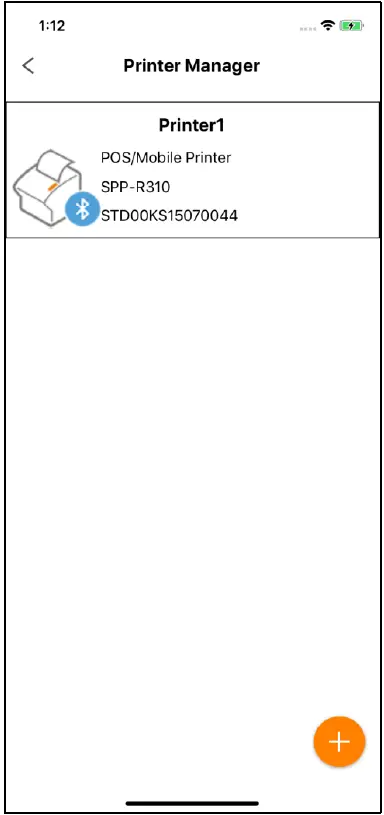 Web Ustawienia serwera
Web Ustawienia serwera
Poniżej przedstawiono funkcje w Web Funkcja ustawień serwera
Sprawdź zduplikowane żądanie
- Jeśli web aplikacja żąda zduplikowanych danych, można to sprawdzić przez Web Wydrukuj pakiet SDK. Wartość domyślna to „Odznacz zduplikowane żądanie” *
Dziennik
- Możesz nagrać dziennik Web Wydrukuj pakiet SDK. Wartość domyślna to „wyłączone”. *
- Patrz dziennik 4-1 file sprawdź metodę”, aby wiedzieć, w jakiej ścieżce są zapisywane dzienniki.
Użyj certyfikatu
- Stosowany jest Secure Socket Layer (SSL). Gdy ta opcja jest włączona, wymaga jednorazowej instalacji certyfikatu. Jeśli nie zaakceptujesz jej instalacji, zostanie ona automatycznie wyłączona.
- Jeśli używany jest certyfikat, należy użyć żądania HTTPS / WSS. Jeśli certyfikat nie jest używany, zamiast tego należy użyć żądania HTTP / WS.
Ustaw port nasłuchu
- Możesz ustawić port nasłuchiwania Web Wydrukuj pakiet SDK. Port odbiornika to numer portu, na którym Web Print SDK obsługuje żądania danych z web aplikacja. Wartość domyślna to 18080. *
- Proszę ponownie uruchomić Web Wydrukuj SDK po zmianie portu. Jeśli nie uruchomisz ponownie Web Print SDK, zmieniony port może nie zostać zastosowany.

Załącznik
Dziennik file sprawdź metodę
- Poniższy opis jest oparty na systemie Max OS X 10.14 (Mojave).
- Podłącz urządzenie hosta (iPhone/iPad) do komputera przez USB
- Uruchom iTunes
- Moje urządzenie

- Kliknij „File Dzielenie się'
- Wybierz Web Drukuj aplikację SDK.

- Sprawdź folder „BXLLogger”, który zawiera dziennik files.

Połączenie drukarki Bluetooth
- Połączenie Bluetooth jest dostępne ze sparowanym urządzeniem głównym.
Metoda parowania Bluetooth jest następująca.
- Wybierz ustawienie w iOS

- Wybierz Bluetooth zgodnie z poniższym obrazkiem

- Aktywuj moduł Bluetooth
- Wybierz drukarkę do sparowania

- Wprowadź kod PIN (domyślnie: 0000) i dotknij przycisku parowania

- Odebrano połączoną wiadomość (parowanie powiodło się)

Połączenie drukarki Wi-Fi/Ethernet
- Jeśli drukarka jest podłączona przez bezprzewodową sieć LAN/Ethernet, drukarka i urządzenie hosta muszą współużytkować ten sam punkt dostępowy.
Metoda połączenia przez bezprzewodowe sieci LAN/Ethernet jest opisana poniżej
- Dotknij opcji Ustawienia w systemie iOS

- Wybierz Wi-Fi

- Wybierz AP do połączenia

< Informacje na temat konfiguracji sieci drukarki można znaleźć w instrukcji obsługi sieci, którą można pobrać ze strony „www.bixolon.com„. >
Historia rewizji
| Obrót silnika. | Data | Opis |
| 1.00 | 2019-08-01 | Nowy |
| 1.01 | 2019-11-28 |
|
| 1.02 | 2020-03-11 |
|
| 1.03 | 2020-09-10 |
|
| 1.04 | 2020-09-25 |
|
| 1.05 | 2020-10-28 |
|
| 1.06 | 2021-01-14 |
|
| 1.07 | 2021-02-26 |
|
| 1.08 | 2021-05-24 |
|
| 1.09 | 2021-08-10 | Wsparcie Secure Socket Layer (SSL) |
| 1.10 | 2021-11-03 |
|
| 1.11 | 2022-03-22 |
|
| 1.12 | 2022-04-26 |
|
| 1.13 | 2022-06-22 |
|
| 1.14 | 2022-08-18 |
|
Dokumenty / Zasoby
 |
BIKSOLON Web Drukuj oprogramowanie SDK iOS [plik PDF] Instrukcja użytkownika Web Drukuj oprogramowanie SDK iOS, Web Drukuj SDK, oprogramowanie iOS |



